Aparaty, karty SD i telefony mają ograniczeniaprzechowywanie. Możesz ich użyć do tymczasowego przechowywania zdjęć, ale w końcu będziesz musiał je usunąć z urządzenia. To nie tylko kwestia miejsca do przechowywania. Przenieś swoje zdjęcia i filmy na zewnętrzny dysk, gdzie są bezpieczne. Windows 10 ma dość inteligentną funkcję importowania. Wykrywa po podłączeniu urządzenia, takiego jak telefon lub karta SD, i proponuje import danych. Jeśli ją odrzucisz i ustawisz inną akcję automatycznego odtwarzania, nie zobaczysz ponownie monitu o import. Mimo to nadal możesz importować zdjęcia i filmy z systemu Windows 10 z aparatu, karty SD lub telefonu.
Podłącz swoje urządzenie
Jest to dość proste, jeśli podłączasz iPhone'a lub wkładasz kartę SD. Jest to nieco skomplikowane, jeśli podłączasz telefon z Androidem lub aparat.
Po podłączeniu urządzenia z Androidem upewnij się, że takpodłącz go jako urządzenie MTP. Jeśli podłączysz go w trybie ładowania, nie będziesz mógł importować zdjęć i filmów. Jeśli Twoje ustawienia Androida nie mają opcji połączenia MTP, skorzystaj z opcji Transfer plików.

Twój aparat może, ale nie musi, mieć podobną opcję. Podłącz go i sprawdź, czy system Windows go wykryje i umożliwia przeglądanie zdjęć w aparacie w Eksploratorze plików.
Jeśli podłączasz urządzenie po raz pierwszy, system Windows może wymagać zainstalowania dodatkowych sterowników.
Importuj zdjęcia i filmy w systemie Windows 10 - opcja autoodtwarzania
Jak wspomniano wcześniej, importowanie zdjęć i filmówto akcja automatyczna, którą możesz ustawić dla swojego urządzenia. Opcja ustawienia tej opcji jako domyślnej może Ci nie odpowiadać, jeśli podłączasz telefon. Możesz podłączyć telefon z Androidem, aby go naładować, lub możesz podłączyć iPhone'a, aby utworzyć kopię zapasową. W obu przypadkach importowanie zdjęć i filmów z systemu Windows 10 będzie denerwujące. Możesz ustawić tę opcję dla aparatów i być może dla karty SD, jeśli ma tylko zdjęcia i filmy. Jeśli odrzucisz tę opcję lub wybierzesz inną, nadal możesz importować zdjęcia i filmy w systemie Windows 10.
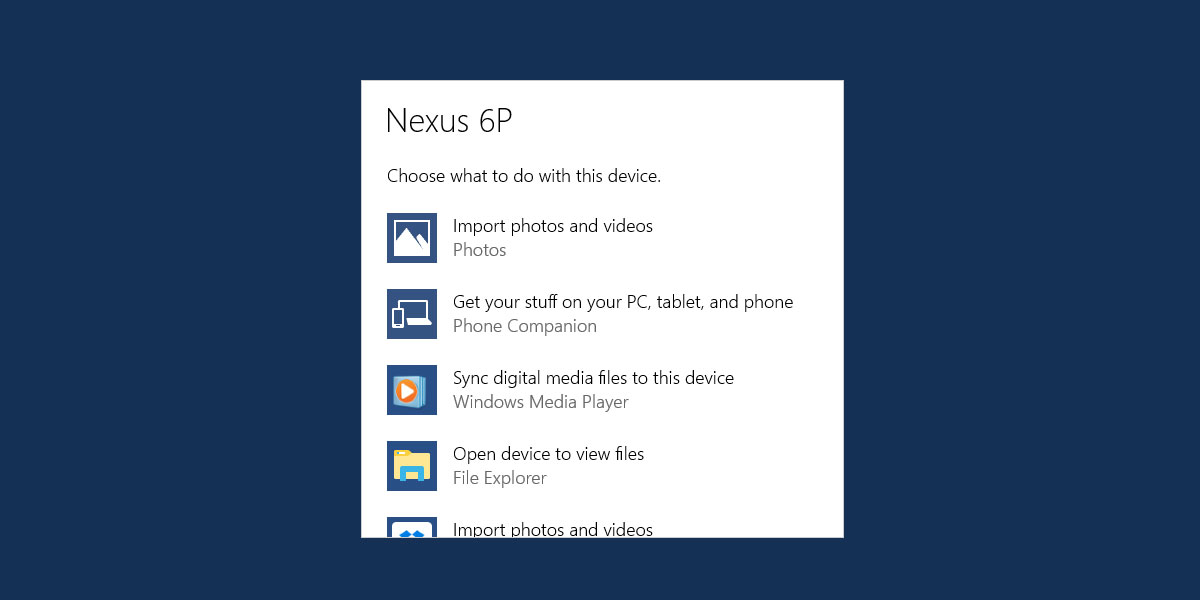
Importuj zdjęcia i filmy z Windows 10 - Eksplorator plików
Podłącz urządzenie i poczekaj, aż pojawi się w Eksploratorze plików. Upewnij się, że możesz przeglądać zdjęcia i filmy na swoim urządzeniu w Eksploratorze plików.
Kliknij urządzenie prawym przyciskiem myszy i wybierz „Importuj zdjęcia i filmy” z menu kontekstowego.
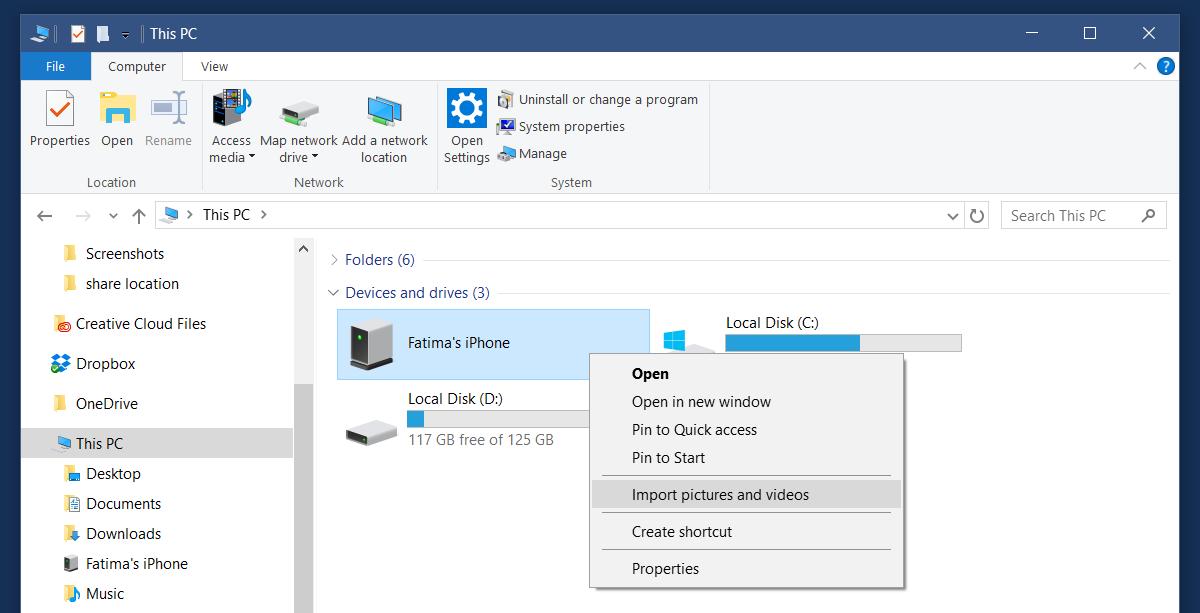
System Windows przeskanuje urządzenie w poszukiwaniu zdjęć i filmów. Zajmie to trochę czasu, w zależności od tego, ile danych masz na swoim urządzeniu.
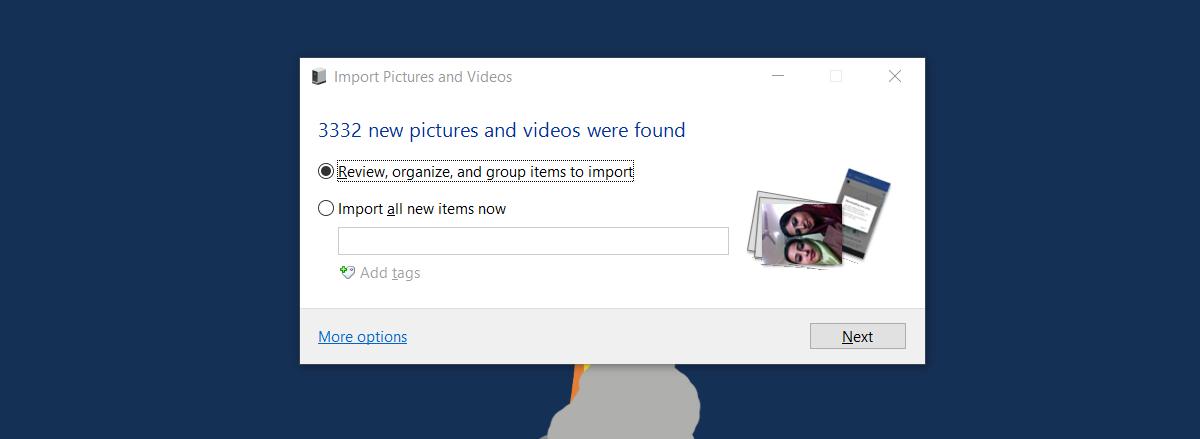
System Windows oferuje organizowanie i grupowanie elementówznaleziono. Jeśli chcesz to pominąć i po prostu zaimportować nowe elementy od ostatniego importu, wybierz opcję „Zaimportuj teraz wszystkie nowe elementy”. Możesz dodać tagi do nowych elementów, jeśli chcesz.
Podczas importowania zdjęć i filmów możeszwybierz miejsce zapisywania zdjęć i filmów. Kliknij „Więcej opcji”, aby wybrać miejsce docelowe importu. Możesz wybrać inną lokalizację dla zdjęć i filmów. Są one sortowane do folderów nazwanych według daty importu i nazwy obrazu. Możesz także zdefiniować konwencję nazewnictwa.
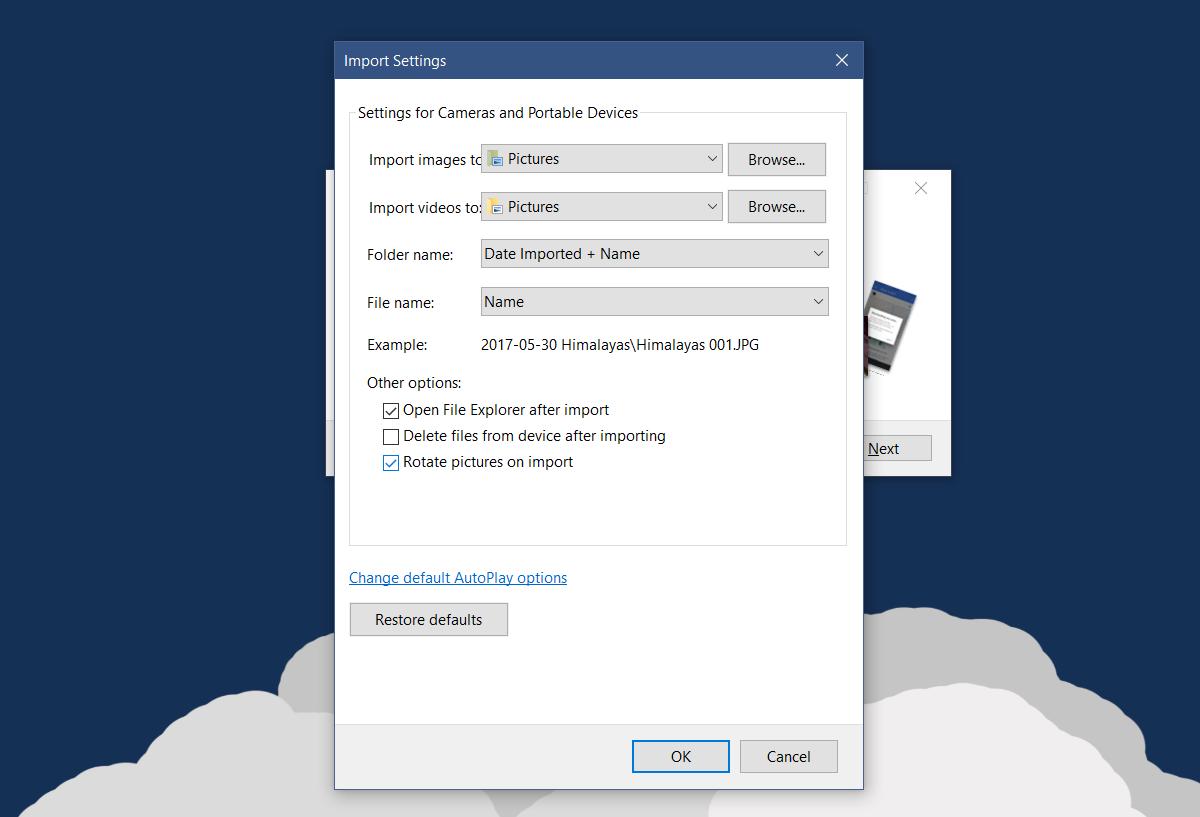
To wszystko, czego potrzeba.













Komentarze